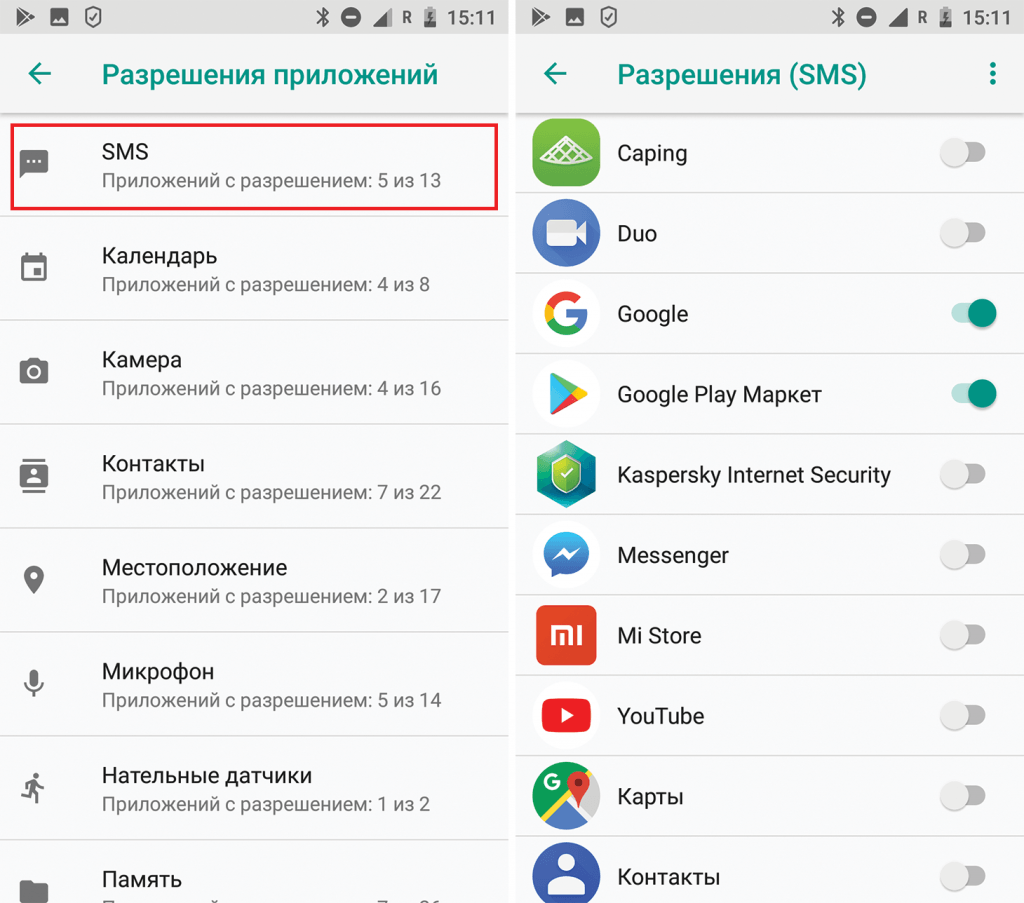Вариантов Android сейчас, наверное, тысячи, потому что каждый производитель изменяет систему под себя — и далеко не всегда эти модификации идут на пользу. Но в основе Android — хорошо продуманная операционная система, которая от версии к версии становится все более безопасной.
Вернее, она становится все более безопасной, если пользователь все делает правильно. Для того чтобы наложить лапу на какие-нибудь интересные данные, которые хранятся в общей части памяти, или заполучить доступ к той или иной функции, использование которой может быть небезопасно, приложению для Android всегда нужно получить разрешение пользователя, причем в явном виде.
Мы уже рассказывали о том, как эти разрешения правильно настроить в Android 6, а теперь поговорим о более свежей версии операционной системы — Android 8. Настроек в ней стало гораздо больше, что одновременно и хорошо, и плохо. С одной стороны, есть больше возможностей для того, чтобы сделать систему безопаснее; с другой — в настройках стало сложнее разобраться, и на них приходится тратить больше времени. Да и находятся эти настройки теперь в разных местах, в том числе довольно неочевидных. Но c помощью данного путеводителя мы попробуем облегчить вам задачу.
Разрешения, которые настраиваются в списке «Разрешения приложений» (App permissions)
В этот список входят разрешения, позволяющие приложениям получить доступ к хранящимся в смартфоне личным данным его владельца — контактам, истории звонков, коротким сообщениям, фотографиям и так далее, а также тем встроенным устройствам, которые позволяют личные данные получить и записать — камере, микрофону, телефону и GPS-приемнику.
Прежде чем приложение получит какое-либо разрешение, оно должно в явном виде попросить его у пользователя. Вы решаете, к чему приложения получают доступ
Выдача приложению любого из этих разрешений означает, что оно получит возможность заполучить информацию данного типа и загрузить куда-нибудь в облако, не спрашивая больше вашего явного согласия на то, что именно оно собирается делать с вашими данными.
Поэтому мы рекомендуем как следует подумать, перед тем как выдавать приложению то или иное разрешение. Особенно в том случае, если оно точно не требуется для работы этого приложения. Например, игре в большинстве случаев совершенно незачем иметь доступ к вашим контактам и камере, мессенджер может как-нибудь обойтись без данных о вашем местоположении, а какой-нибудь модный фильтр для камеры определенно переживет без доступа к истории звонков.
В целом решать вам, но чем меньше разрешений вы выдадите приложениям, тем целее будут ваши данные.
SMS
Что это: Разрешение на отправку и прием SMS, MMS и WAP push-сообщений, а также на просмотр сообщений в памяти смартфона.
Чем опасно: Приложение с этими правами сможет читать всю вашу SMS-переписку, включая сообщения из банков с одноразовыми кодами для входа в интернет-банк и подтверждения транзакций.
Также приложение сможет посылать сообщения — например, для того, чтобы доставить спам от вашего имени (и за ваш счет) всем вашим друзьям. Или подписать вас на какую-нибудь платную «услугу».
Где настроить: Настройки -> Приложения и уведомления -> Разрешения приложений -> SMS
Календарь (Calendar)
Что это: Разрешение на просмотр событий в календаре, удаление и изменение уже имеющихся, а также добавление новых событий.
Чем опасно: Доступ к электронному ежедневнику может позволить узнать, чем вы занимались в прошлом, чем будете заниматься сегодня и в будущем. Для шпионского приложения это очень полезное разрешение.
Где настроить: Настройки -> Приложения и уведомления -> Разрешения приложений -> Календарь
Камера (Camera)
Что это: Разрешение на доступ к камере, чтобы приложение могло делать фотографии и записывать видео.
Чем опасно: Однажды получив это разрешение, приложение сможет в любой момент сделать фото или записать видео, не предупреждая вас об этом. Такой компромат на вас злоумышленники могут использовать с самыми разными целями.
Где настроить: Настройки -> Приложения и уведомления -> Разрешения приложений -> Камера
Контакты (Contacts)
Что это: Разрешение на доступ к вашей адресной книге — чтение, изменение имеющихся и добавление контактов, а также доступ к списку аккаунтов, которые вы зарегистрировали в данном смартфоне.
Чем опасно: Получив это разрешение, приложение может заполучить всю вашу адресную книгу — и отправить эти данные на сервер. Этим злоупотребляют даже легитимные сервисы, что уж говорить о всевозможных мошенниках и спамерах — для них это просто находка.
Также это разрешение дает доступ к списку тех аккаунтов, с помощью которых вы входите в приложения на данном устройстве: например, к аккаунтам Google, «Яндекс», Facebook, «ВКонтакте», Telegram и многих других сервисов.
Где настроить: Настройки -> Приложения и уведомления -> Разрешения приложений -> Контакты
Местоположение (Location)
Что это: Доступ к вашему местоположению — как примерному (на основе данных о базовых станциях мобильной сети и точках доступа Wi-Fi), так и более точному, на основе данных GPS и ГЛОНАСС.
Чем опасно: Позволяет приложению шпионить за всеми вашими перемещениями в пространстве.
Помимо всего прочего, если наблюдать за передвижением смартфона достаточно долго, то очень легко вычислить, где живет его владелец (длительное пребывание ночью), где он работает (длительное пребывание днем) и так далее.
Еще один довод в пользу того, чтобы не давать это разрешение кому попало: геолокация очень быстро сажает батарейку. Так что чем меньше приложений пользуется определением местоположения — тем дольше будет жить смартфон от зарядки до зарядки.
Где настроить: Настройки -> Приложения и уведомления -> Разрешения приложений -> Местоположение
Микрофон (Microphone)
Что это: Разрешение на запись звука с встроенных в смартфон микрофонов.
Чем опасно: С этим разрешением приложение сможет записывать все, что происходит рядом со смартфоном. Все ваши звонки, разговоры не по телефону — вообще все.
Где настроить: Настройки -> Приложения и уведомления -> Разрешения приложений -> Микрофон
Нательные датчики (Body sensors)
Что это: Доступ к данным от датчиков состояния здоровья, таким как пульсомер.
Чем опасно: Разрешает приложению следить за тем, что происходит с вашим телом, используя информацию от датчиков соответствующей категории — если они у вас есть, скажем, в фитнес-браслете и вы ими пользуетесь (встроенные в смартфон датчики движения не входят в эту категорию). Эти данные могут использовать различные компании из индустрии здравоохранения — например, чтобы оценивать стоимость вашей страховки.
Где настроить: Настройки -> Приложения и уведомления -> Разрешения приложений -> Нательные датчики
Память (Storage)
Что это: Чтение и запись файлов в общую память смартфона. В Android у каждого приложения есть свой собственный кусочек памяти, куда имеет доступ только оно, а ко всему остальному объему имеют доступ все приложения, которые получили данное разрешение.
Чем опасно: Приложение сможет «потрогать» все ваши файлы. Например, просмотреть все фотографии (да-да, и те самые фотографии из отпуска тоже) и загрузить их к себе на сервер. Или зашифровать ваши файлы и потребовать выкуп за расшифровку.
Также это разрешение опасно тем, что многие приложения используют общую область памяти для загрузки и временного хранения своих дополнительных модулей и обновлений, и вредоносное приложение может в этот момент их заразить. Эта атака называется Man-in-the-Disk.
Где настроить: Настройки -> Приложения и уведомления -> Разрешения приложений -> Память
Телефон (Phone)
Что это: Разрешение на чтение и изменение истории звонков; считывание вашего телефонного номера, данных сотовой сети и статуса исходящих звонков; добавление голосовой почты; доступ к IP-телефонии; просмотр номера, на который вы в данный момент звоните, с возможностью завершить звонок или переадресовать его на другой номер; ну и, конечно же, исходящие звонки на любые номера.
Чем опасно: По сути, обладая этим разрешением, приложение может делать все что угодно, если это касается голосовой связи. Узнать, когда и кому вы звонили, либо, скажем, мешать вам позвонить (на какой-то определенный номер или вообще), постоянно отменяя звонок. Подслушать ваш разговор — или позвонить куда угодно за ваш счет, в том числе на «очень платные» номера.
Где настроить: Настройки -> Приложения и уведомления -> Разрешения приложений -> Телефон
Разрешения, которые настраиваются в списке «Специальный доступ» (Special app access)
В предыдущем пункте мы разобрались с разрешениями приложений на доступ к персональным данным. Но есть еще один список разрешений — на доступ к различным функциям Android. Эти разрешения, если они попадут в руки вредоносному приложению, позволят ему сделать много чего нехорошего, поэтому их также следует давать крайне осторожно.
Тем более, что эти разрешения спрятаны поглубже в настройках, ну и далеко не всегда очевидно, как именно они могут быть использованы, — для понимания возможных последствий нужно неплохо представлять, как устроен Android и как работают зловреды. Но сейчас мы вам все это объясним как можно более коротко и доступно.
Экономия заряда батареи (Battery optimization)
Что это: Новые версии Android сильно ограничивают приложениям возможность работы в фоновом режиме — делается это в первую очередь ради того, чтобы смартфон дольше работал от батареи. При этом для разработчиков тех приложений, для которых работа в фоне критична (например, это музыкальные плееры, фитнес-приложения или те же антивирусы), оставлена возможность полноценно работать в фоне. Но для этого они должны попросить у пользователя разрешение на то, чтобы стать исключением, на которое не распространяется функция «Экономия заряда батареи».
Чем опасно: Например, шпионским вредоносным приложениям также может очень хотеться работать в фоновом режиме, чтобы эффективно следить за перемещением пользователя. Поэтому стоит внимательно относиться к данному разрешению и периодически проверять список приложений, которые могут беспрепятственно работать в фоне.
Где настроить: Настройки -> Приложения и уведомления -> Расширенные настройки -> Специальный доступ -> Оптимизация батареи -> Не экономят заряд.
Приложения администратора устройства (Device admin apps)
Что это: Это разрешение дает приложению право пользоваться набором функций удаленного администрирования. Изначально этот набор функций был разработан для того, чтобы IT-службы в организациях могли правильно настраивать смартфоны сотрудников, не бегая за каждым из них, а делая все удаленно, со своего рабочего места.
Чем опасно: Во-первых, это разрешение позволяет приложению поменять на смартфоне пароль, принудительно заблокировать экран, отключить камеру или даже удалить все данные. Во-вторых, приложение, обладающее данным разрешением, довольно сложно удалить — и зловреды очень любят это использовать, чтобы прочно закрепиться в системе. Поэтому выдавать это разрешение стоит только в том случае, если вы на 100% уверены в благих намерениях приложения.
Где настроить: Настройки -> Приложения и уведомления -> Расширенные настройки -> Специальный доступ -> Приложения администратора устройства
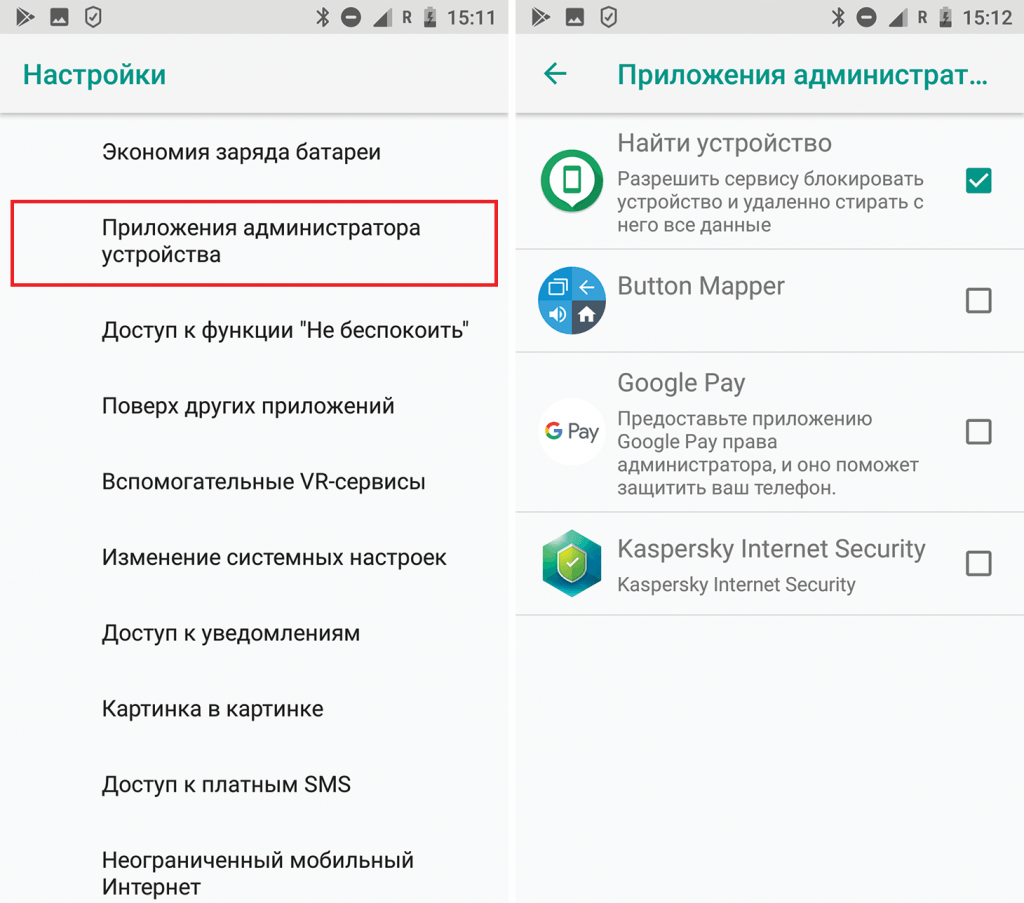
Доступ к функции «Не беспокоить» (Do Not Disturb access)
Что это: В новейших версиях Android есть функция «Не беспокоить» с массой настроек — она позволяет полностью отключить звук голосовых звонков и сообщений, скрывать всплывающие уведомления. Также можно настроить расписание, по которому работает этот режим, и добавить исключения — для всех контактов или только для помеченных, — чтобы на звонки и сообщения от них режим «Не беспокоить» не распространялся. Данное разрешение позволяет приложению изменять настройки этого режима.
Чем опасно: Вредоносное приложение может в нужный момент включить режим «Не беспокоить», чтобы владелец телефона пропустил какие-то важные звонки или сообщения. Например, звонок от службы безопасности вашего банка в момент совершения подозрительной транзакции.
Где настроить: Настройки -> Приложения и уведомления -> Расширенные настройки -> Специальный доступ -> Доступ к функции «Не беспокоить»
Поверх других приложений (Display over other apps)
Что это: Это разрешение позволяет приложению выводить изображение поверх других приложений.
Чем опасно: Вредоносные приложения могут скрывать от пользователя какие-то важные предупреждения, а также подсовывать ему фальшивые формы ввода номера кредитной карты или пароля поверх окон легитимных приложений. Это разрешение — один из двух ключевых механизмов, используемых атакой под названием Cloak & Dagger.
Также это разрешение часто используют AdWare, чтобы выводить рекламные баннеры поверх всего остального, и вымогатели-блокировщики — они полностью перекрывают экран своим окном и требуют выкуп за то, чтобы это окно убрать.
В общем, в подавляющем большинстве случаев лучше это разрешение приложениям не выдавать.
Где настроить: Настройки -> Приложения и уведомления -> Расширенные настройки -> Специальный доступ -> Поверх других приложений
Вспомогательные VR-сервисы (VR helper service)
Что это: Это разрешение предоставляет приложению доступ к приложениям и устройствам виртуальной реальности, а также возможность работать в фоновом режиме, пока пользователь использует приложения виртуальной реальности.
Чем опасно: Не считая возможности работы в фоне, которая может быть использована создателями вредоносных приложений, это разрешение выглядит не слишком опасно. Но если приложение не имеет никакого отношения к виртуальной реальности, то на всякий случай лучше ему это разрешение не давать.
Где настроить: Настройки -> Приложения и уведомления -> Расширенные настройки -> Специальный доступ -> Вспомогательные VR-сервисы
Изменение системных настроек (Modify system settings)
Что это: В Android существует два типа настроек системы: обычные и «глобальные», причем все по-настоящему опасные настройки постепенно переехали во вторую часть, а в первой остались всякие второстепенные — вроде изменения яркости и громкости. Данное разрешение позволяет приложению менять обычные настройки, но не «глобальные».
Чем опасно: Звучит угрожающе, но на самом это довольно безобидное разрешение: в настройках, которые это разрешение позволяет изменять, не осталось ничего по-настоящему опасного.
Где настроить: Настройки -> Приложения и уведомления -> Расширенные настройки -> Специальный доступ -> Изменение системных настроек
Доступ к уведомлениям (Notification access)
Что это: Это разрешение на обработку уведомлений. Например, оно нужно приложению Google Wear, чтобы пересылать уведомления на умные часы. Также его использует штатный лончер — «главное приложение» Android, — чтобы выводить всплывающие уведомления на рабочем столе рядом с иконками соответствующих приложений.
Чем опасно: В уведомления попадает немало конфиденциальной информации — SMS, сообщения мессенджеров и так далее. Если у какого-нибудь шпионского приложения или банковского трояна есть возможность туда подглядывать, то они могут узнать много всего такого, что вам, вероятно, не хотелось бы им рассказывать. Поэтому разрешать доступ к уведомлениям каким попало приложениям не стоит.
Где настроить: Настройки -> Приложения и уведомления -> Расширенные настройки -> Специальный доступ -> Доступ к уведомлениям
Картинка в картинке (Picture-in-picture)
Что это: Android позволяет приложениям выводить видео в режиме «картинка в картинке». Выглядит это как небольшое окошко в правом нижнем углу экрана, которое отображается поверх окон всех других приложений.
Чем опасно: Тем же, чем и разрешение на «Поверх других приложений». Например, таким образом вредоносное приложение может скрыть какое-то важное предупреждение. Поэтому разрешение на «картинку в картинке» лучше выдавать только тем приложениям, в добросовестности которых вы уверены.
Где настроить: Настройки -> Приложения и уведомления -> Расширенные настройки -> Специальный доступ -> Картинка в картинке
Доступ к платным SMS (Premium SMS access)
Что это: У Google есть специальный список, в который попадают номера платных SMS-сервисов в разных странах мира. Если какое-то приложение пытается отправить SMS на номер из этого списка, то система выводит предупреждение — спрашивает пользователя в явном виде, точно ли ему это нужно и следует ли разрешить приложению это делать.
Чем опасно: Существуют целые семейства зловредов, зарабатывающих тем, что они тайком подписывают пользователей на платные SMS-сервисы. Не очень понятно, насколько список номеров Google полон, но, вероятно, он защищает хотя бы от самых популярных троянов-подписчиков.
Где настроить: Настройки -> Приложения и уведомления -> Расширенные настройки -> Специальный доступ -> Доступ к платным SMS
Неограниченный мобильный Интернет (Unrestricted data access)
Что это: Для экономии мобильного трафика и заряда батареи Android позволяет настроить, какие приложения могут использовать передачу данных в фоновом режиме (это настраивается для каждого приложения индивидуально — для этой настройки не существует полного списка, где можно было бы быстро расставить галочки).
Кроме того, в Android есть более жесткий общий режим «Экономия трафика» (его можно включить в Настройки -> Сеть и Интернет -> Передача данных -> Экономия трафика. При его включении передача данных в фоне для большинства приложений отключается. Чтобы приложение продолжало иметь доступ к передаче данных при активированной «Экономии трафика», оно должно запросить данное разрешение.
Чем опасно: По большому счету, фоновая передача данных в режиме строгой экономии трафика может понадобиться только тем приложениям, которые используются для общения, — мессенджерам, почтовым клиентам, социальным сетям и так далее, чтобы вовремя доставлять вам сообщения.
Если данное разрешение запрашивает какое-то приложение, которое не имеет никакого отношения к общению, то это хороший повод задуматься, а не пытается ли оно за вами шпионить.
Где настроить: Настройки -> Приложения и уведомления -> Расширенные настройки -> Специальный доступ -> Неограниченный мобильный Интернет
Доступ к истории использования (Usage access)
Что это: Это разрешение позволяет приложениям получить доступ к метаданным вашего устройства. Например, к тому, какими приложениями вы пользуетесь и как часто, какой у вас оператор, какой язык выставлен в настройках и так далее.
Чем опасно: Никаких личных данных как таковых с помощью этого разрешения приложение получить не сможет. Однако по косвенным данным об использовании смартфона можно составить в достаточной степени уникальный цифровой портрет пользователя, который может пригодиться для слежки.
Также это разрешение используют банковские зловреды, чтобы отслеживать, какое приложение в данный момент запущено и показывать фишинговое окно, созданное для имитации конкретного приложения (например, банковского).
Где настроить: Настройки -> Приложения и уведомления -> Расширенные настройки -> Специальный доступ -> Доступ к истории использования
Установка неизвестных приложений (Install unknown apps)
Что это: По сути, это примерно то же самое, что в прежних версиях Android называлось разрешением на установку из неизвестных источников. Но если раньше это была всего одна галочка, то в Android 8 настройки более сложные. Теперь отдельные приложения могут запрашивать право на установку других приложений — и каждому из них можно запретить это или разрешить. Например, разрешить делать это только файловому менеджеру (впрочем, не стоит).
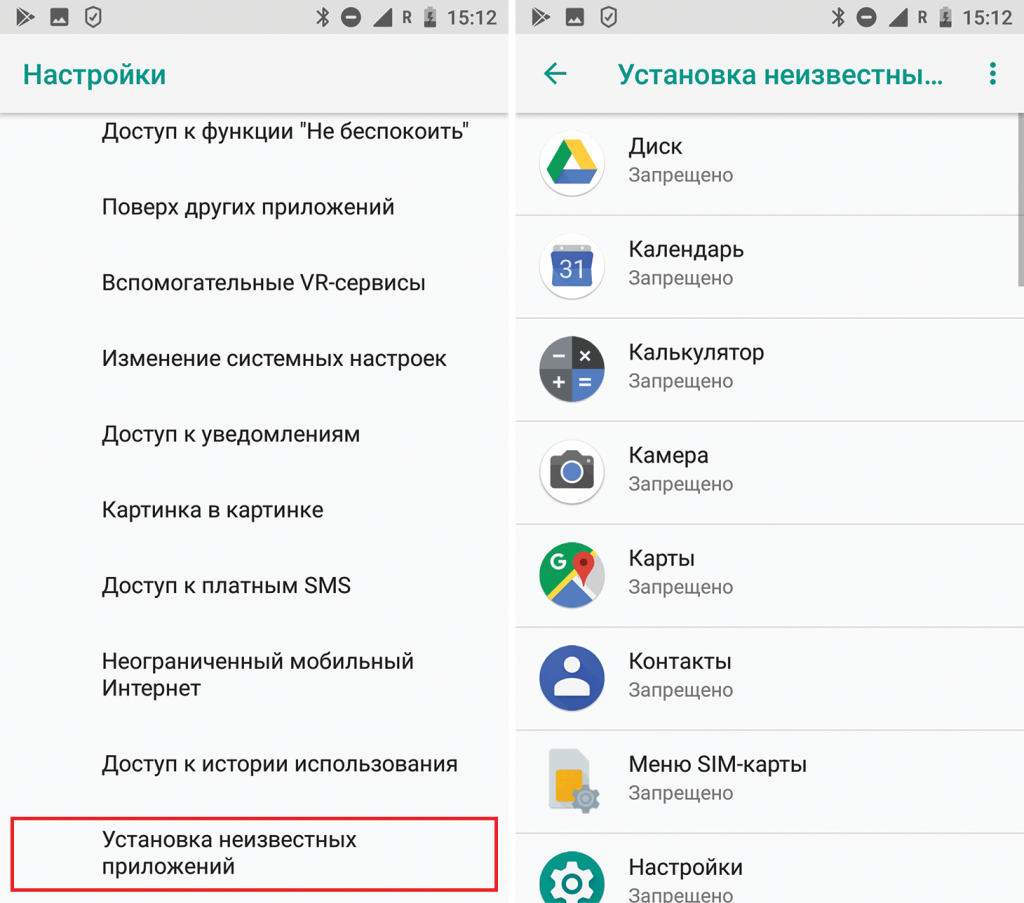
Чем опасно: Даже в Google Play периодически пробираются вредоносные приложения, что уж говорить о программах, загруженных не пойми откуда. Рекомендуем запретить установку неизвестных приложений всем программам в вашем смартфоне. Особенно браузеру — это убережет от автоматической загрузки и установки зловредов со взломанных сайтов.
Когда вам все-таки нужно что-то установить не из официального магазина (дважды подумав, стоит ли оно того), не забудьте вернуть запрет сразу после того, как приложение установлено. И всегда проверяйте неизвестные приложения антивирусом — например, Kaspersky Internet Security для Android можно установить бесплатно.
Где настроить: Настройки -> Приложения и уведомления -> Расширенные настройки -> Специальный доступ -> Установка неизвестных приложений
Разрешения, которые настраиваются отдельно
Помимо тех пунктов настроек, которые собраны в списках «Разрешения приложений» и «Специальный доступ», в Android 8 есть еще несколько важных разрешений, на которые стоит обратить внимание. Эти разрешения при неправильном использовании могут быть даже более опасными, чем разрешения из тех двух списков, о которых мы уже поговорили. Так что лучше о них знать — и ни в коем случае не давать каким попало приложениям.
Специальные возможности (Accessibility)
Что это: Это очень мощный набор возможностей, который изначально был создан для того, чтобы облегчить жизнь людям с нарушениями зрения. «Специальные возможности», например, позволяют приложению зачитывать вслух все, что происходит на экране. И наоборот, переводить голосовую команду, отданную пользователем, в то или иное действие с графическим интерфейсом.
Чем опасно: Этот набор возможностей позволяет одному приложению получить доступ к тому, что происходит в других приложениях — тем самым нарушая принцип изоляции, принятый в Android.
Используя «Специальные возможности», вредоносное приложение может подсматривать за тем, что вы делаете. А также делать что угодно с графическим интерфейсом — грубо говоря, нажимать за вас любые кнопки. Например, оно может изменить настройки, подтвердить любые действия, подписаться на что-нибудь платное или даже купить какое-нибудь приложение в Google Play. Этот набор возможностей — один из двух ключевых механизмов, используемых атакой под названием Cloak & Dagger.
Где настроить: Настройки -> Спец. возможности.
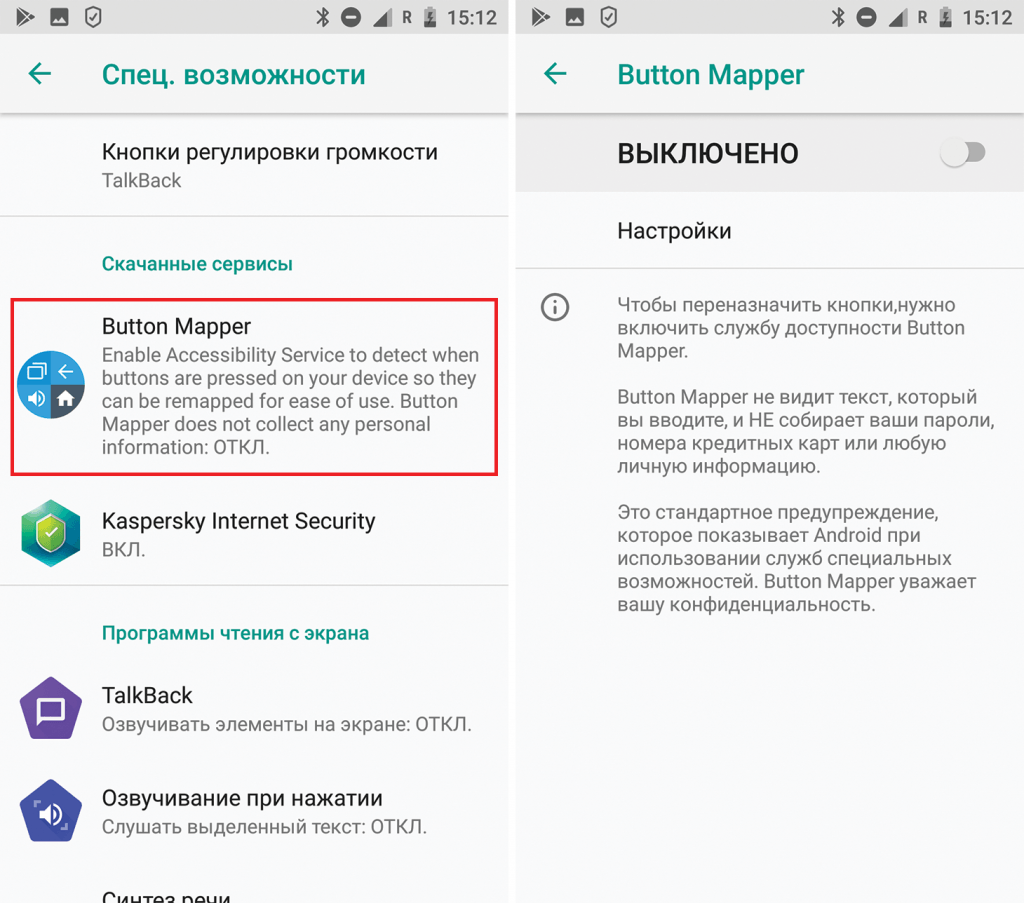
Запрос на доступ к «Специальным возможностям» — это не всегда прямой признак вредоносной деятельности. Некоторые легитимные приложения используют этот механизм во благо. Например, мобильные антивирусы — им он нужен для того, чтобы вовремя замечать подозрительное поведение других приложений.
Но в целом, перед тем как разрешать приложению доступ к «Специальным возможностям», лучше хорошенько подумать — последствия могут быть очень неприятными.
Приложения по умолчанию (Default apps)
Что это: Еще один список разрешений, вынесенный в отдельный пункт настроек и заслуживающий повышенного внимания. В Android есть набор приложений, которые используются по умолчанию для ключевых функций смартфона:
• Помощник и голосовой ввод — голосовой помощник, по типу Google Assistant.
• Браузер — приложение, которое будет по умолчанию использоваться для показа веб-страниц.
• Главное приложение — его еще называют «лончер»: это графическая оболочка, которая отвечает за меню приложений, рабочий стол, виджеты и так далее.
• Приложение для звонков — приложение, которое будет использоваться для телефонной связи.
• SMS — приложение, которое будет заниматься всем, что связано с короткими текстовыми сообщениями.
Для того чтобы стать одним из приложений по умолчанию, программа должна спросить у пользователя разрешение.
Чем опасно: Например, многие банковские трояны очень, очень хотят стать приложением по умолчанию для SMS — таким образом они могут скрывать сообщения о списаниях от банков и воровать одноразовые коды подтверждения операций.
Заметим, что этот трюк уже успешно освоен большинством банковских троянов и используется киберпреступниками на постоянной основе. Неприятных сценариев с использованием приложений по умолчанию гораздо больше. Поэтому стоит как следует подумать, перед тем как разрешить приложению стать «по умолчанию».
Где настроить: Настройки -> Приложения и уведомления -> Расширенные настройки -> Приложения по умолчанию.
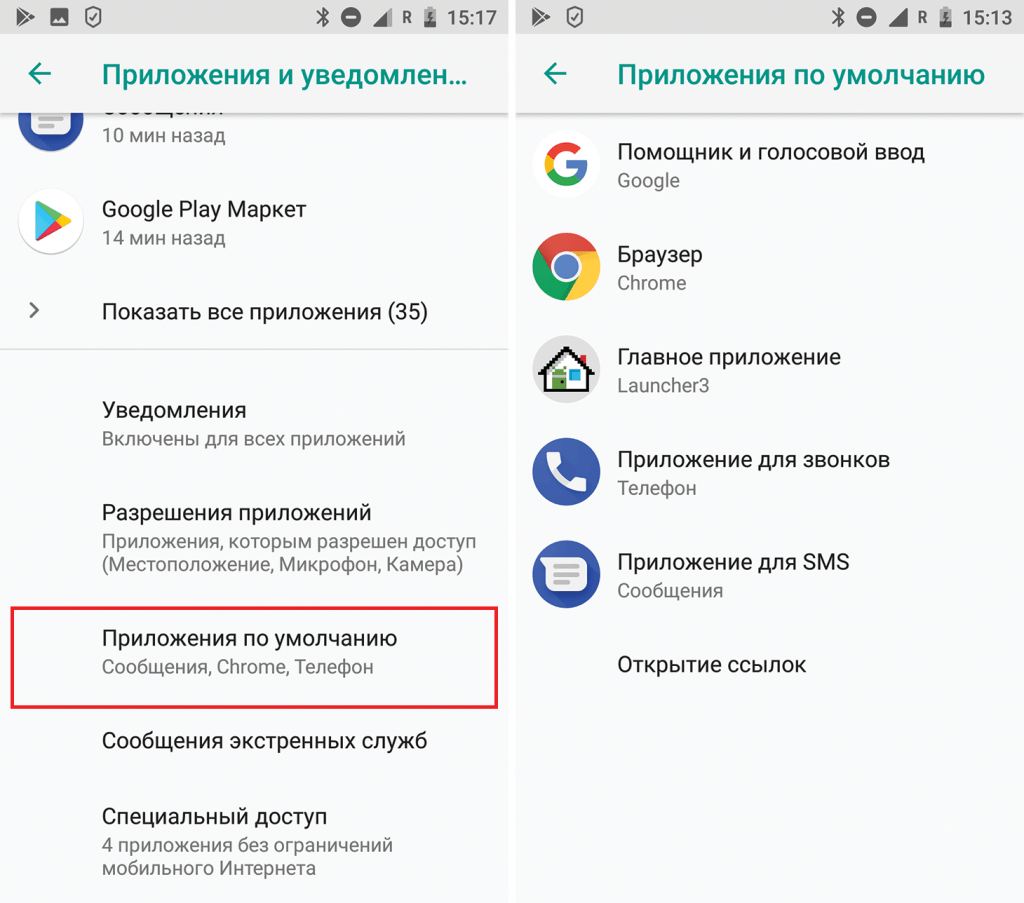
Права суперпользователя (Root privileges)
Что это: В слове «суперпользователь» приставка «супер» означает примерно то же самое, что и в слове «супергерой». Эти права наделяют пользователя суперсилой, которая — при наличии должных умений — позволяет обходить все многочисленные механизмы защиты Android и делать с операционной системой практически что угодно. На «рутованном» — то есть с полученными правами суперпользователя — смартфоне можно изменять любые настройки, получать доступ к любым файлам, в том чисел системным, удалять и устанавливать любые приложения из любых источников, ставить любую прошивку и так далее.
Чем опасно: Ту же самую суперсилу root-привилегий получает не только пользователь, но и установленные на смартфоне приложения. И они могут воспользоваться открывшимися возможностями для кражи любых имеющихся в смартфоне данных, тотальной слежки и прочей вредоносной деятельности.
Если все перечисленные выше разрешения позволяют получать доступ к данным и функциям, доступ к которым так или иначе предусмотрен операционной системой Android, то root-привилегии дают возможность получить доступ к тем данным и функциям, к которым вообще-то никогда и не планировалось никого пускать. И это уж не говоря о том, что приложение, имеющее root, само может настроить себе все разрешения.
Так что если собираетесь «рутовать» смартфон — хорошенько подумайте, стоит ли оно того. Если в систему проберется зловред, умеющий пользоваться root-привелегиями, то последствия могут быть гораздо более неприятными, чем в случае «нерутованного» Android. Узнать больше можно в нашем посте «Root в Android: плюсы, минусы, подводные камни».
Кроме того, даже если пользователь не «рутовал» свой смартфон сам, кто-то мог сделать это за него. Например, при установке на смартфон жертвы шпионских приложений их разработчики рекомендуют или даже требуют предварительно получать root-привилегии. Также некоторые трояны умеют получать root-привелегии, используя уязвимости в Android. Стоит иногда проверять, не получен ли root в вашем смартфоне без вашего ведома.
Где настроить: Получение прав суперпользователя не является штатной функцией Android, поэтому настроить это средствами операционной системы нельзя никак. Более того, даже проверить, получен ли на вашем смартфоне root-доступ или нет, также штатными средствами ОС невозможно. Можно использовать для этого одно из приложений, специально созданных для проверки root.
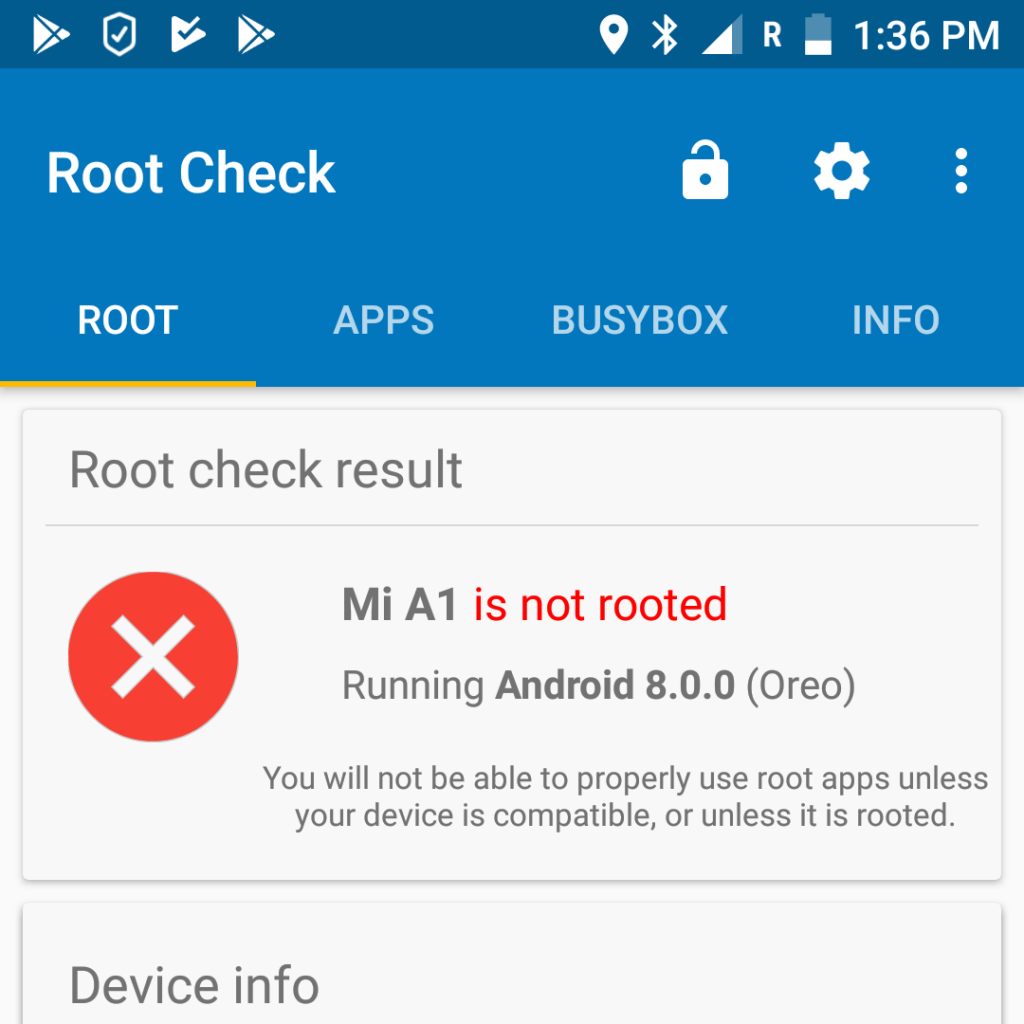
Проверка root — это тот редкий случай, когда красный цвет сообщений означает, что все хорошо: права суперпользователя на этом смартфоне не получены
Если проверка покажет, что ваш смартфон «рутованный», хотя вы ничего такого не делали, — это верный признак, что к вам в смартфон попало что-то неприятное. Быть может, вам не повезло скачать троян, а может быть, кто-то установил шпионское приложение, чтобы следить за вами. В таком случае рекомендуем сохранить куда-нибудь личные файлы и попытаться как-то избавиться от root — для разных телефонов работают разные способы.
Как настроить разрешения приложений
Есть несколько способов настроить разрешения приложений в Android. Во-первых, приложения запрашивают разрешения в тот момент, когда собираются ими воспользоваться, — и можно им это разрешить или запретить. В Android 8 такие запросы выглядят примерно так:
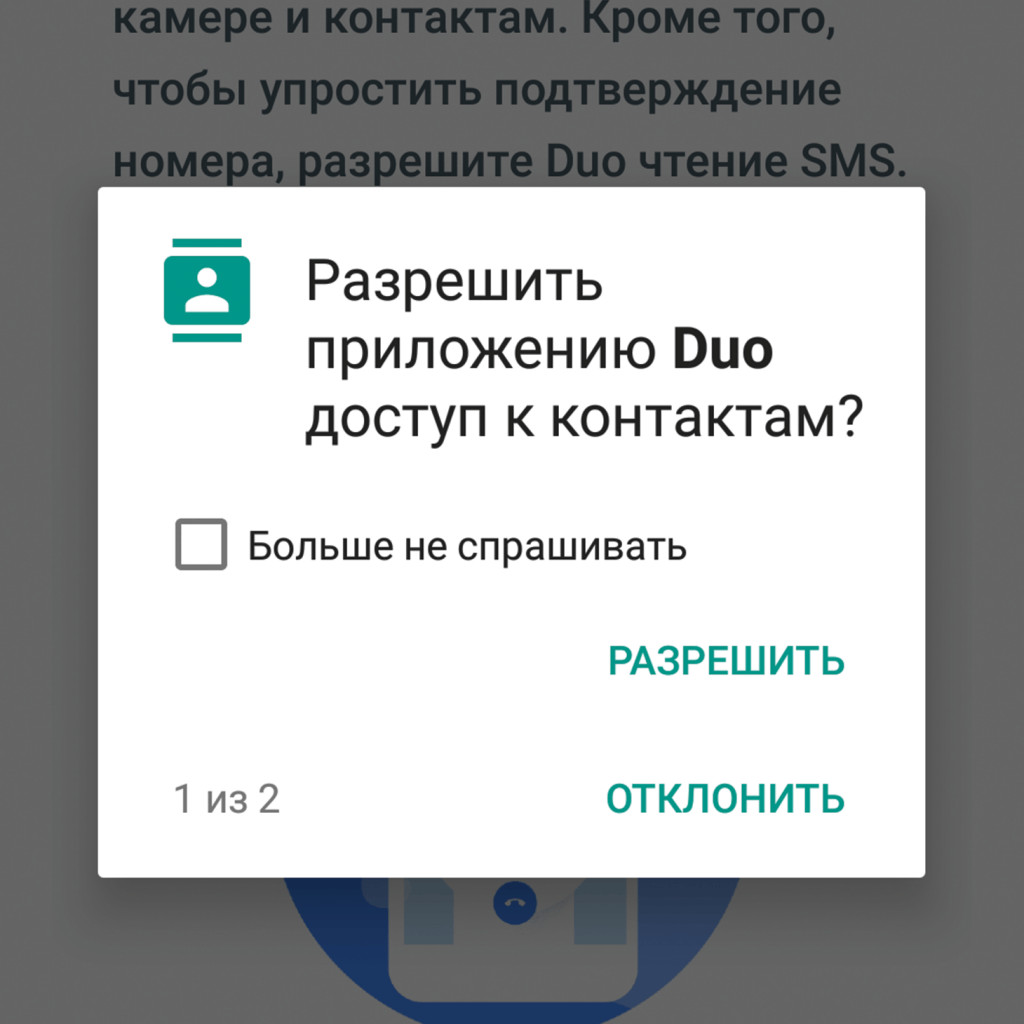
Во-вторых, можно воспользоваться группами разрешений, чтобы посмотреть полные списки тех приложений, которые запросили (или могут запросить в будущем) или уже получили определенное разрешение. Соответственно, если при проверке этого списка вам что-то среди уже выданных разрешений покажется подозрительным, то можно эти разрешения отозвать. Где именно это делать для каждого из разрешений — мы рассказывали выше.
В-третьих, есть возможность поступить иначе, и для каждого из установленных приложений посмотреть, какие разрешения у него уже есть и какие оно может когда-нибудь запросить. Опять же вы можете отозвать какие-либо разрешения у приложения, если вам что-то не нравится. Однако будьте готовы к тому, что в приложении что-то может перестать работать.
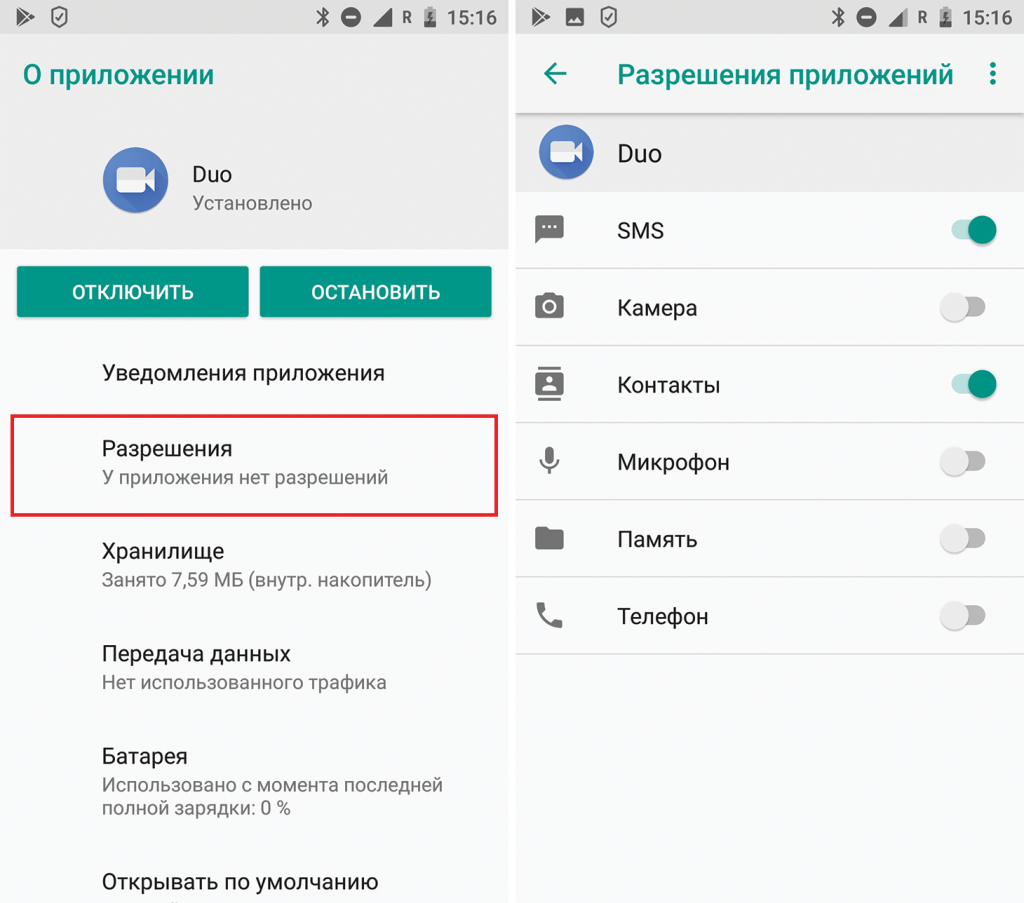
Кстати, в настройках Android 8 есть удобнейшая система поиска, по которой можно найти любой пункт меню настроек, если знать, как он называется — включая настройки для каждого из приложений, которые можно найти по названиям этих приложений.
Заключение
Как видите, Android 8 позволяет гибко и удобно оградить всю вашу ценную информацию и доступ к наиболее опасным функциям операционной системы от слишком жадных до чужих данных или откровенно вредоносных приложений. Не пренебрегайте этой возможностью, всегда думайте о последствиях выдачи тех или иных разрешений — и смело отказывайте в доступе, если что-то выглядит подозрительно.
Во многих случаях приложения запрашивают те разрешения, которые в реальности совершенно не требуются им для нормальной работы. И если им отказать, то ничего страшного не случится.
— Мне нужны твоя одежда, ботинки и мотоцикл!
— Нет.
— Ну ладно, я тогда пойду.
У всех приложений в смартфонах есть собственная структура, архитектура и способы взаимодействия с ОС. На ранних этапах создания ПО разработчик продумывает его архитектуру и логику, чтобы оно работало быстро и стабильно. От этих параметров зависит то, где приложение будет получать данные и как обработает. Когда приложение попадает на телефон, ему нужны специальные разрешения для работы. Мы расскажем, зачем нужны разрешения для каждого приложения на Android.
Для чего это нужно?
Как мы упомянули выше, единственный способ взаимодействия приложения с ОС Android – это интерфейс разрешений. Если их не выдать, то программа не сможет выполнить никаких действий либо будет одноразовой. Почему это так работает – спросит читатель. Дело в том, что разрешения отвечают за то, насколько полный доступ к данным ОС, функционалу и файловой системе получит программа. Например, ПО без разрешений не сможет записать даже служебные файлы вне своей папки, закроется при сворачивании и сломается при попытке сделать фото без доступа к камере.
Разрешения – это очень важная составляющая Android, так как защищает от порчи данных и их саботирования. Без них каждое приложение могло получить доступ к вашим личным фото, звонить без спроса и даже перекрывать другие программы. Вирус в чистом виде, но под прикрытием обычного ПО.
Существуют параноики, которые не верят в мощь разрешений. Они заявляют, что приложение в любом случае получит доступ к камере, даже если ей запретить это делать. Это суждение ложно, так как в телефонах используется ОС Android, имеющая открытый исходный код (касается только «чистых» версий). То есть каждый обыватель интернета может скачать репозиторий с кодом и посмотреть его на наличие средств слежки.
Как дать разрешение приложению на Андроид
На процесс предоставления прав мало кто обращает внимание. В современных Android даже не приходится лезть в настройки. Нужные права программа запросит уже при первом запуске. Однако иногда при неправильной настройке приходится менять права вручную.
Основные разрешения
Итак, представим, что вы случайно запретили доступ к микрофону для приложения, которому это критически важно. В таком случае оно может попросить доступ снова, а может попросту перестать работать. В таком случае необходимо выполнить следующие действия:
- Откройте настройки. Для этого кликните по значку шестеренки в строке уведомлений.
- Перейдите в раздел «Приложения».
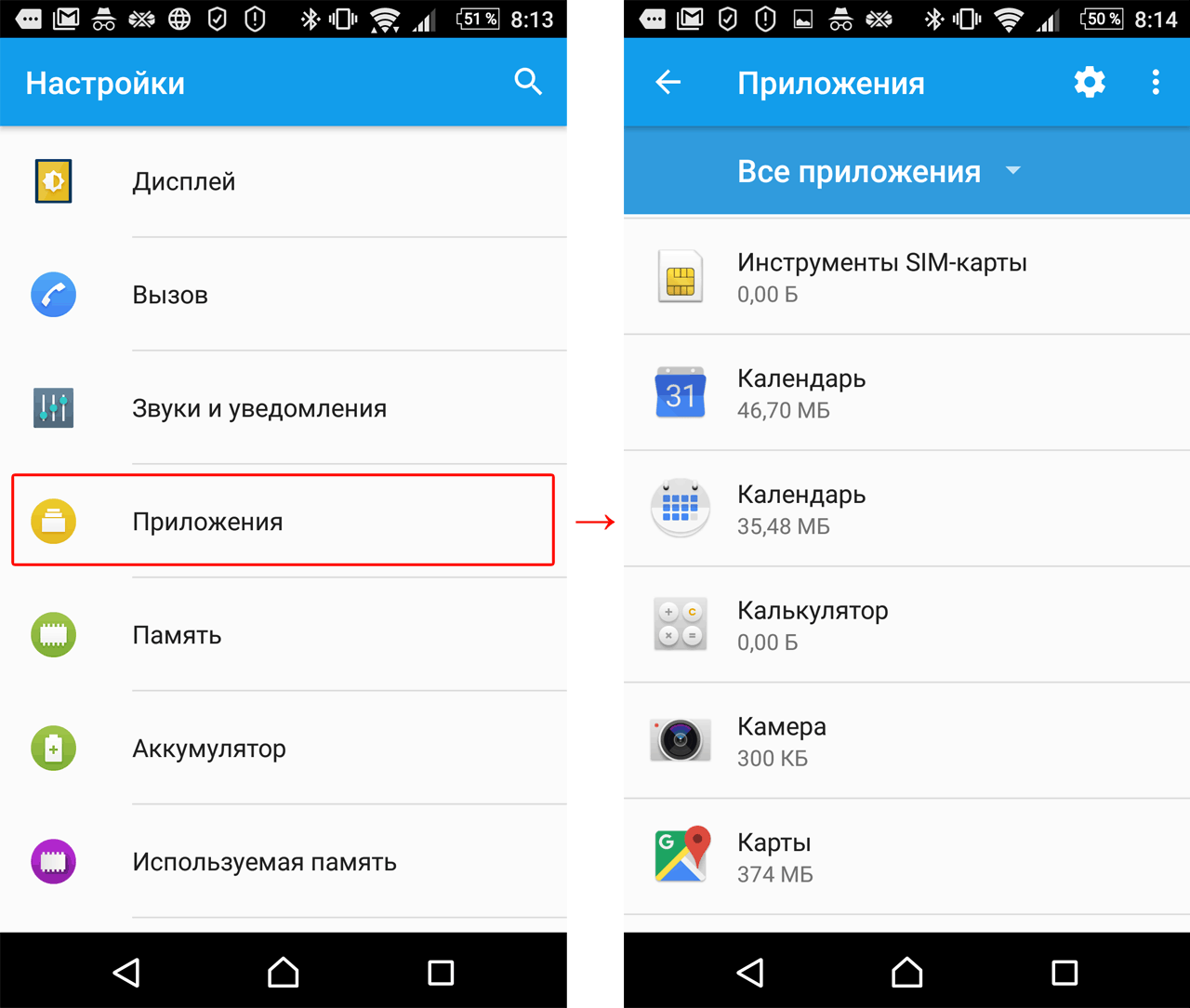
- Выберите подраздел «Все приложения» или «Установленные».
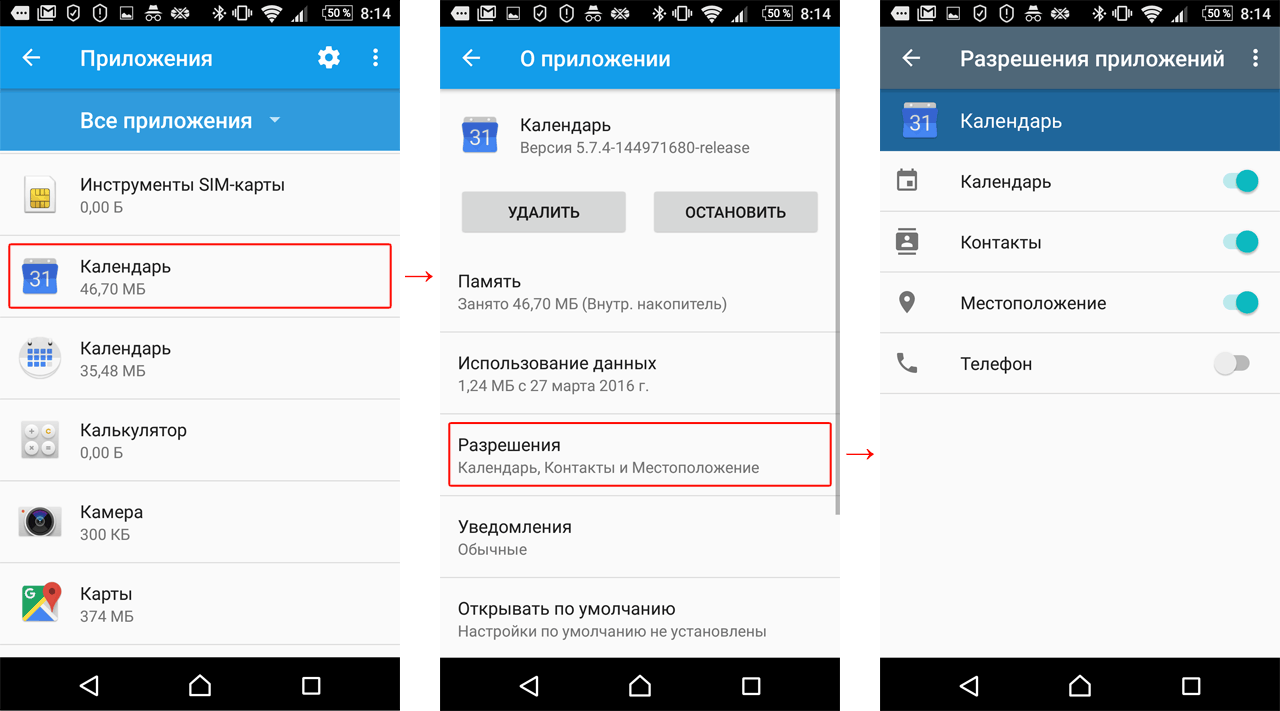
- Найдите нужную программу и кликните по ней.
- В открывшейся вкладке будет пункт «Разрешения». Кликните по нему.

В этой вкладке вы можете выдать основные разрешения. Обычно это доступ к камере, микрофону, памяти и звонкам. В современных телефонах доступно три параметра для каждого параметра, а именно:
- Разрешить.
- Разрешить только во время использования.
- Запретить.
Изменить текущую конфигурацию прав можно в любой момент.
Специализированные
Права из этой категории имеют более глобальный контент. К ним относятся разрешения на:
- Отображение поверх других окон.
- Запуск сторонних приложений и установка.
- Создание ярлыков.
- Автостарт.
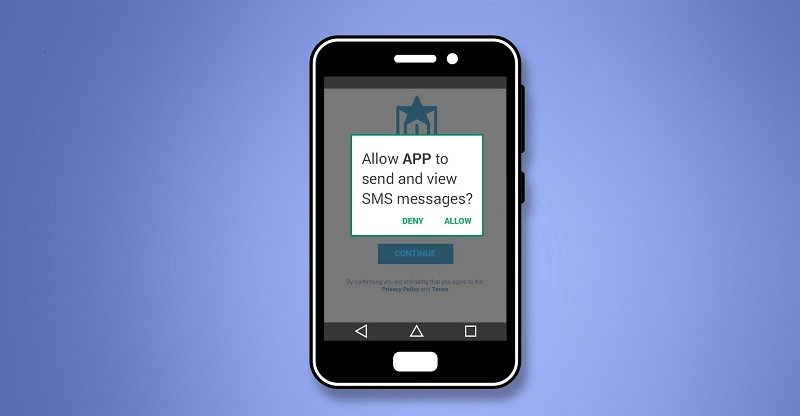
В некоторых моделях телефонов эти права можно выдать в том же меню, что и основные. Однако, например, в китайских телефонах для этого необходимо:
- Снова открыть настройки и перейти в раздел «Приложения».
- Выбрать подпункт «Разрешения».
- Перейти во вкладку «Особые».
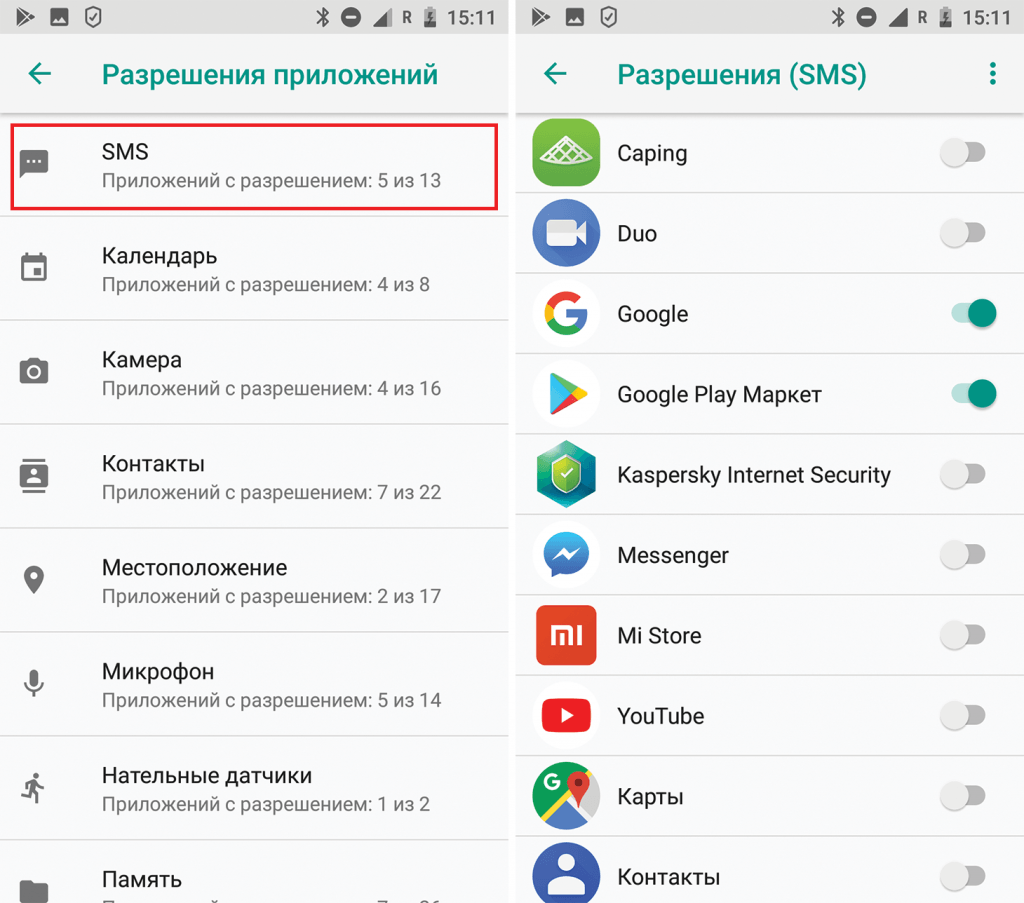
Учтите, что программа, работающая поверх других окон, может зависнуть и обездвижить экран. Впрочем, это только одна из опасностей.
Опасность и меры предосторожности
Мы не рекомендуем халатно выдавать полный доступ каждому приложению. При настройке конфигурации разрешений следуйте правилам ниже:
- Не позволяйте больше, чем нужно. Базовые требования будут запрошены при старте. Но если простой блокнот требует доступ к звонкам, то это повод удалить его либо лишить этого права.
- По возможности выбирайте параметр «Только во время использования» вместо «Разрешать всегда».
- Не скачивайте приложения с сомнительным набором требований. Они, кстати, указываются в Play Market.

В противном случае такая небрежность может привести к утечке персональных данных. Не стоит отнекиваться под предлогом «кому я нужен». Любые данные пользователей на рынке имеют цену.
Благодарим за прочтение.
При установке и первом запуске большинство приложений запрашивают разрешения на определенные действия — например, на отправку сообщений, просмотр фото или синхронизацию с вашей телефонной книгой.
Разберемся, на что влияют те или иные разрешения, как просмотреть, какие разрешения даны определенному приложению, а также изменить эти параметры.
Какие виды разрешений существуют?
Большинство мобильных приложений запрашивают доступ к следующим разрешениям:
- Календарь. Использует стандартный календарь и считывает все записи и пометки, оставленные в нем.
- Камера. Позволяет делать фотографии и снимать видео в приложении.
- Контакты. Просматривает список контактов с номерами и именами, синхронизирует данные с приложением.
- Телефон. Совершает вызовы и управляет ими — завершает, записывает, ставит на удержание.
- Список вызовов. Просматривает журнал звонков, а также может удалять оттуда записи.
- SMS. Просматривает и отправляет текстовые сообщения.
- Местоположение. Использует данные геолокации для определения текущего местонахождения.
- Микрофон. Записывает голос пользователя.
- Хранилище (Файлы и медиаконтент). Получает доступ к фотографиям, видео и другим файлам на устройстве.
Также существуют специфические типы разрешений — например, “Датчики на теле” и “Физическая активность”. Они позволяют отследить состояние организма, подсчитать количество пройденных за день шагов и получать информацию обо всей физической активности за день.
Разрешения приложений на Android
Настроить разрешения для приложений на Android-устройстве можно на версии ОС 6.0 и более поздних версиях. Это можно сделать как при установке, так и потом.
Узнать разрешения нового приложения
Перед тем, как устанавливать приложение, вы можете заранее узнать, какие разрешения нужны для его использования. Это делается таким образом:
- Откройте приложение “Play Маркет”.
- Найдите нужное вам приложение.
- Промотайте страницу до раздела “Разработчик”.
- Нажмите на кнопку “Посмотреть разрешения”.
Вы увидите список требуемых разрешений. После, если вас все устраивает, можно устанавливать программу.
Посмотреть разрешение конкретного приложения
Для каждой программы, установленной на вашем устройстве, можно просмотреть список активных и требуемых разрешений.
Увидеть разрешения приложения можно так:
- Откройте приложение “Настройки”.
- Нажмите на пункт “Приложения и уведомления” или аналогичный.
- Откройте нужное вам приложение. Если оно не отображается сразу, нажмите на пункт “Показать все приложения” или “Сведения о приложениях”.
- В окне приложения выберите пункт “Разрешения”.
Просмотрите список имеющихся разрешений. Чтобы изменить настройки, нажмите на нужное приложение и выберите для него параметр “Разрешить” или “Отклонить”.
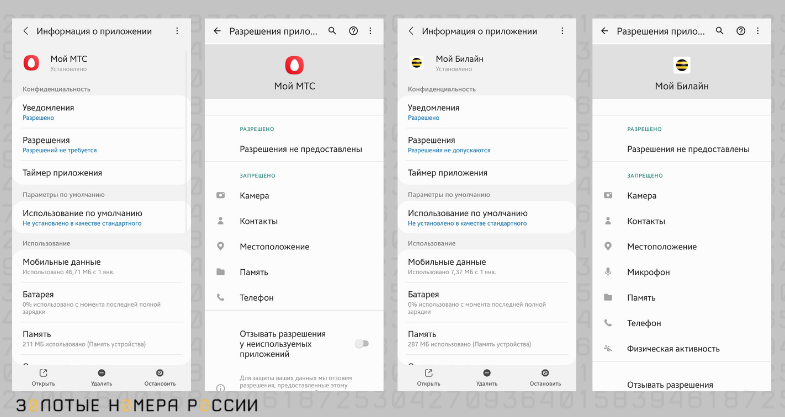
Если приложение запрашивает доступ к геопозиции, камере и микрофону устройства, выбор вариантов будет более обширным. Разрешение может работать в любом режиме, только в приложении, по запросу, а также быть полностью отключено.
Также можно активировать функцию “Удалять разрешения для неиспользуемых приложений”. Тогда, если вы не запускаете приложение и не пользуетесь тем или иным разрешением, оно выключится автоматически.
Проверить все приложения с одним разрешением
В настройках Android можно просмотреть разрешения как для отдельных приложений, так и для всех одновременно. Например, вы можете легко узнать, у каких программ есть доступ к вашим контактам или к камере.
Это делается следующим образом:
- Запустите приложение “Настройки”.
- Откройте вкладку “Конфиденциальность”.
- Перейдите в раздел “Разрешения”.
- Выберите тип разрешения, который хотите просмотреть.
После этого в отдельном окне откроется список всех приложений, на которых активировано данное разрешение.
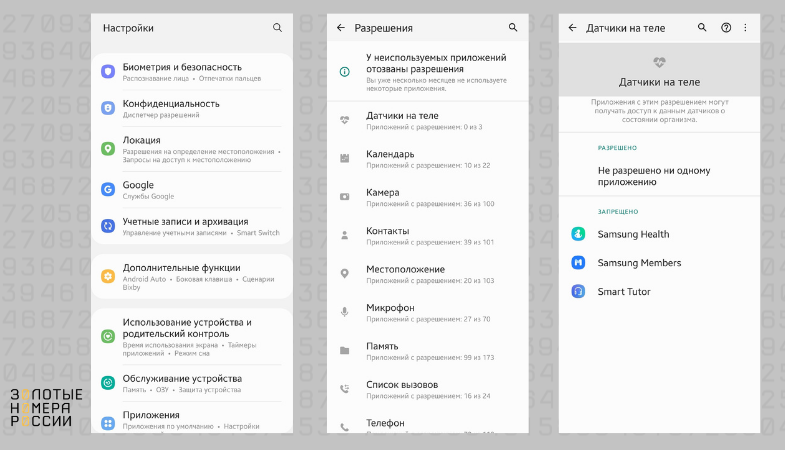
Чтобы отключить разрешение на том или ином приложении, нажмите на него и потяните ползунок в неактивное положение.
Разрешения приложений на iOS
Все современные iPhone и iPad позволяют просматривать и редактировать разрешения после установки приложений. Как и в случае с Android, вы можете проверить разрешения для одного приложения или посмотреть все приложения, имеющие то или иное разрешение.
Проверка разрешений отдельного приложения
Чтобы узнать, какие разрешения активны в той или иной мобильной программе, выполните такие действия:
- Откройте меню “Настройки” на вашем устройстве.
- Прокрутите страницу вниз и запустите список приложений.
- Нажмите на нужное приложение, а после — на подпункт “Разрешения”.
В новом окне можно просмотреть список активных разрешений, а также включить или отключить все, что вы посчитаете нужным.
Просмотр всех приложений с одним разрешением
Если вас смущает какое-то одно разрешение, можно просмотреть все приложения, которые его используют, и быстро его убрать.
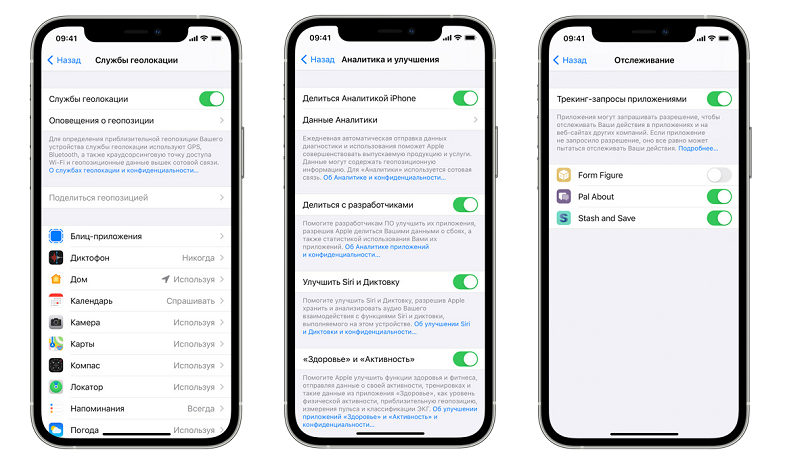
Для проверки всех приложений на то или иное разрешение на iOS выполните следующие действия:
- Откройте меню “Настройки” на вашем устройстве.
- Перейдите в раздел “Конфиденциальность”.
- Выберите тип разрешения, который хотите проверить — например, “Календари” или “Фото”.
Вы увидите в списке все приложения, запросившие доступ для этого разрешения. Нажав на конкретное приложение, вы можете включить или выключить разрешение.
Резюме
Все приложения должны запрашивать разрешение на использование дополнительных функций — съемку фото и видео, запись голоса или считывание данных из телефонной книги.
И на Android, и на iOS разрешения можно проверить и отключить уже после установки того или иного приложения. Сделать это можно как для определенной программы, так и для группы приложений сразу.
Как включить разрешения состояния на моем телефоне?
Откройте приложение «Настройки», затем нажмите «Приложения» под заголовком «Устройство». Затем коснитесь значка шестеренки в правом верхнем углу, а затем коснитесь Разрешения приложений на следующем экране. Отсюда вы получите список всех датчиков, информации и других функций вашего телефона, к которым могут получить доступ приложения.
Как включить разрешения для приложений?
Вот как это сделать.
- Для начала зайдите в «Настройки»> «Приложение» и найдите приложение, с которым вы хотите работать. Выберите это.
- Коснитесь Разрешения приложений на экране информации о приложении.
- Вы увидите список разрешений, запрашиваемых приложением, и информацию о том, включены ли эти разрешения. Коснитесь переключателя, чтобы настроить параметр.
18 юл. 2019 г.
Как мне получить разрешения?
В общем, процесс получения разрешений включает простую пятиэтапную процедуру:
- Определите, требуется ли разрешение.
- Определите владельца.
- Определите необходимые права.
- Свяжитесь с владельцем и обсудите, требуется ли оплата.
- Получите письменное согласие.
4 колода 2019 г.
Что такое контроль разрешений на моем телефоне?
Когда вы устанавливаете приложение из Google Play на устройство под управлением Android 6.0 и выше или на Chromebook, вы определяете, к каким возможностям или информации это приложение может получить доступ — так называемые разрешения. Например, приложению может потребоваться разрешение на просмотр контактов или местоположения вашего устройства.
Как разрешить приложениям на моем Samsung?
Самсунг Индия. Что вы ищете?
…
Графическое изображение для изменения разрешения приложения выглядит следующим образом:
- Нажмите на значок приложений на главном экране.
- Перетащите экран вверх, чтобы получить доступ к другим приложениям.
- Нажмите на значок настроек.
- Перетащите экран вверх, чтобы получить доступ к дополнительным настройкам.
- Нажмите на Настройки конфиденциальности.
- Нажмите на разрешения приложения.
29 окт. 2020 г.
Почему приложения запрашивают так много разрешений?
Системы iOS от Apple и Android от Google эволюционировали, чтобы содержать очень надежные режимы разрешения данных, и, как правило, приложения запрашивают ваше разрешение на доступ к вашим данным, потому что они нуждаются в нем для той или иной функции.
Могут ли приложения использовать вашу камеру без вашего ведома?
По умолчанию Android не уведомляет вас о записи с камеры или микрофона. Но это не значит, что вы не можете узнать сами. Если вам нужен индикатор, подобный iOS 14, попробуйте приложение Access Dots для Android. Это бесплатное приложение будет отображать значок, как и iOS, в правом верхнем углу экрана вашего телефона.
Телефон — доступ к вашему номеру телефона и информации о сети. Требуется для совершения звонков и VoIP, голосовой почты, перенаправления звонков и редактирования журналов звонков. SMS — чтение, получение и отправка MMS и SMS-сообщений. Хранение — чтение и запись файлов во внутреннюю и внешнюю память телефона.
Какой пример разрешения?
Разрешение определяется как предоставление согласия или полномочий или разрешение кому-либо что-либо делать. Пример разрешения — когда вам говорят, что вам разрешено пойти на вечеринку. Акт разрешения, особенно при предоставлении официального согласия; авторизация. У них есть разрешение на выезд?
Как вежливо попросить разрешения?
Как вежливо попросить разрешения
- Форма: «Могу я» + основная форма глагола. …
- Примеры: Можно мне кусок торта? …
- Примеры: Марк: Куда ты идешь? …
- Форма: «Ничего страшного, если» + настоящее простое. …
- Джейн: Могу я сфотографировать тебя? Сара: Да, меня это устраивает. …
- Джейн: Могу я сегодня выйти из офиса пораньше? Менеджер: Да, наверное. …
- Марк: Можно здесь курить?
8 окт. 2018 г.
Как мне попросить разрешения на выезд?
Что указывать в разрешении на отпуск
- Формальное заявление об отпуске. В письме содержится официальный запрос на отпуск. …
- Затронутые даты. Это относится к датам, на которые влияет отпуск. …
- Когда вы планируете вернуться. …
- Предложение помощи. …
- Предварительная благодарность.
Каким приложениям нужны разрешения телефона?
Для устройств Android, когда вы загружаете приложение из магазина, всплывающее окно обычно показывает, какие разрешения требуются перед запуском.
…
Вот типы разрешений, на которые следует обратить внимание при загрузке нового приложения:
- Датчики тела. …
- Календарь. …
- Камера. …
- Контакты. …
- Место нахождения. …
- Микрофон. …
- Телефон. …
- SMS (текстовые сообщения).
9 окт. 2019 г.
Как изменить разрешения для APK?
2 ответа. Если у вас все еще есть хранилище ключей, вы можете использовать apktool для декомпиляции APK, изменить манифест, чтобы увеличить versionCode и удалить это разрешение, а затем перекомпилировать его (все еще используя apktool). Наконец, повторно подпишите APK с помощью apksigner, используя имеющееся у вас хранилище ключей, и опубликуйте измененный APK в Play Console.
Как мне изменить свои разрешения?
1. Нажмите кнопку «Дополнительно» на вкладке «Безопасность», чтобы назначить специальные разрешения или изменить наследование разрешений. Нажмите «Изменить разрешения» в окне «Дополнительные параметры безопасности».
 Разрешения Android (ранее называемые «Предоставление прав приложениям») являются основной функцией операционной системы для защиты вашей конфиденциальности, поэтому очень важно, чтобы вы их правильно понимали.
Разрешения Android (ранее называемые «Предоставление прав приложениям») являются основной функцией операционной системы для защиты вашей конфиденциальности, поэтому очень важно, чтобы вы их правильно понимали.
А поскольку Android некоторое время назад изменил настройку Разрешений, вы можете быть смущены тем, что теперь всё это работает несколько по-иному.
Что такое Разрешения для Android?
Разрешения Android — это специальные привилегии, которые приложения должны запрашивать у вас для использования, когда они хотят получить доступ к конфиденциальной информации на вашем телефоне.
Наши телефоны содержат так много персональных данных, что имеет смысл ограничить этот доступ. Вероятно, вы не хотите, чтобы каждое приложение на вашем телефоне использовало вашу камеру, микрофон или службу местоположения.
Поскольку Android изменил способ работы Разрешений, начиная с Android 6 Marshmallow, мы сосредоточимся на современном методе и кратко рассмотрим, как это работает сейчас. Здесь мы опишем инструкции для ОС Android 11 с One UI 3.1, где часть параметров настроек меню Разрешений могут немного отличаться от ранних версий операционной системы.
А как просматривать предоставленные Разрешения и управлять ими на телефоне Samsung Galaxy?
Вы можете в любое время проверить Разрешения, предоставленные приложениям ОС Android по умолчанию или предоставляемые Вами при установке новых приложений на телефон из Google Play Маркет.
Просмотр Разрешений или их переназначение можно осуществить двумя способами из Настроек телефона:
- Из Диспетчера Разрешений.
- Из раздела «Приложения».
Особенностью управления Разрешениями для телефонов Galaxy c ОС Android 11 One UI 3.1 является то, что теперь часть функций отзыва предоставленных ранее Разрешений предали Искусственному Интеллекту (ИИ) смартфона, который, в случае не использования приложения в течение нескольких месяцев, может отозвать часть предоставленных Разрешений.
Разрешения Android предоставляются приложениям для следующих служб телефона:
Датчики на теле, Календарь, Камера, Контакты, Местоположение, Микрофон, Память, Список вызовов, Телефон, Физическая активность, SMS, Данные автомобиля, Добавление мгновенных сообщений, Доступ к информации о почте, Просмотр мгновенных сообщений.
С помощью Диспетчера Разрешений вы можете предоставлять или отключать Разрешения (права доступа) приложений к отдельным службам, выбрав одну из позиций:
— Разрешить в любом режиме;
— Разрешить только во время использования приложения;
— Всегда спрашивать;
— Запретить.
Нужно понимать, что в некоторых случаях при отказе предоставления Разрешения к некоторым службам само приложение может перестать быть работоспособным!
Инструкция по просмотру и управлению Разрешениями Android для смартфонов Samsung Galaxy c ОС Android 11 One UI 3.1
1 способ: из Диспетчера Разрешений.
1. Запускаем Настройки телефона с экрана приложений, нажав на значок «Настройки».
На основной странице Настроек телефона открываем раздел «Конфиденциальность», нажав на пункт «Конфиденциальность Диспетчер разрешений».

2. В разделе «Конфиденциальность» нужно нажать на пункт «Диспетчер разрешений».
Теперь мы находимся в разделе управления разрешениями приложений – «Диспетчер разрешений». Раздел «Диспетчер разрешений» контролирует разрешениями 15 служб, открыв любую из них вы получаете доступ к списку приложений, у которых эти разрешения либо предоставлены, либо отключены.
В качестве примера, откроем Разрешения службы «Микрофон», нажав на позицию «Микрофон. Приложений с разрешением 8 из 35».

3. Теперь мы видим весь список приложений, у которых его разработчиками было предусмотрено предоставление этому приложению право использования службы «Микрофон» телефона.
Мы вправе отказать любому приложению доступ к этой службе, если сочтёте это избыточным правом или посчитаете возможным «утечку» личной информации через это приложение.
Важное замечание: нужно понимать, что в некоторых случаях при отказе предоставления Разрешения к некоторым службам само приложение может перестать быть работоспособным!
Сейчас в разделе службы «Микрофон» Разрешения Android предоставлены:
— «Разрешены всегда» – для 1 приложения «Google».
— «Разрешено только при использовании» – для 7 приложений.
— «Запрещено» – для 27 приложений.
В этом разделе, открыв любое приложение, вы вправе внести изменения в праве использования этим приложением службы «Микрофон» выбрав одну из позиций меню Разрешений.
Откроем приложение «Google», нажав на строчку с этим названием.
Для приложения «Google» активирована позиция «Разрешить в любом режиме».

4. Откроем приложение «Камера», нажав на строчку с этим названием.
Для приложения «Камера» активирована позиция «Разрешить только во время использования приложения».
Откроем приложение Яндекс.Браузер, нажав на пункт «Браузер».
Для приложения «Браузер» активирована позиция «Запретить».

2 способ: из раздела «Приложения» Настроек телефона.
5. Вначале нужно войти в раздел «Приложения» Настроек телефона. Для этого на основной странице Настроек телефона нужно нажать на позицию «Приложения».
Сейчас перед нами список всех активных приложений смартфона.
Здесь мы можем для каждого приложения в индивидуальном порядке осуществить настройки Разрешения Android по всем видам доступных ему служб смартфона. Для этого нужно нажать позицию интересующего нас приложения. В нашем случае мы открыли настройки приложения «2ГИС», нажав на пункт «2ГИС».

6. В разделе «Информация о приложении «2ГИС» нужно открыть пункт «Разрешения», нажав на него.
Сейчас мы находимся на странице «Разрешения приложения «2ГИС»». Для этого приложения из 3-х доступных служб телефона (Местоположение, Память, Телефон) доступ к этим службам сейчас закрыты.
Для того, чтобы включить Разрешение для «2ГИС», например службы «Местоположение», нужно нажать пункт «Местоположение».

И в открывшемся меню «Разрешение местоположения» нажать на позицию «Разрешить только во время использования приложения».
После этого нужно вернуться на предыдущий экран, нажав на кнопку «Назад».

Вид страницы «Разрешения приложения «2ГИС»» с подключенной службой «Местоположение».